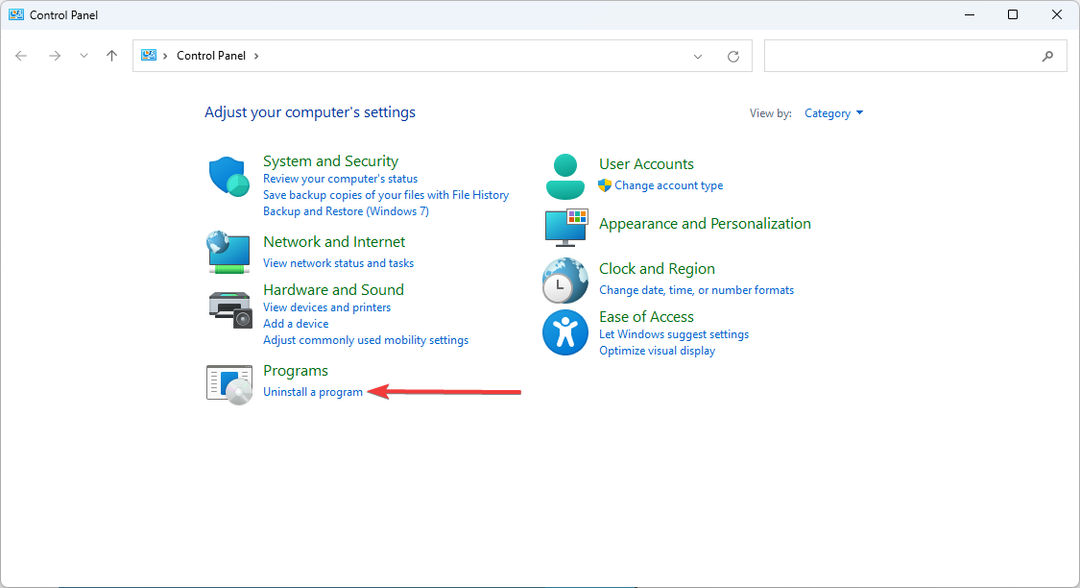Это программное обеспечение будет поддерживать ваши драйверы в рабочем состоянии, тем самым защищая вас от распространенных компьютерных ошибок и сбоев оборудования. Проверьте все свои драйверы сейчас за 3 простых шага:
- Скачать DriverFix (проверенный файл загрузки).
- Нажмите Начать сканирование найти все проблемные драйверы.
- Нажмите Обновите драйверы чтобы получить новые версии и избежать сбоев в работе системы.
- DriverFix был загружен 0 читатели в этом месяце.
Что делать, если Windows 8.1, 10 продолжает выключаться или перезагружаться?
- Исправить Windows 8.1 продолжает выключаться
- Исправить Windows 10 продолжает выключаться
На форумах сообщества Microsoft только что обнаружена ошибка, из-за которой компьютеры с Windows 8.1, 10 Выключение после того, как пользователь был вынужден выполнить обновление до 8.1 или Windows 10. Мы пытаемся исправить это.![После принудительного обновления до Windows 8.1 компьютер продолжает выключаться [Исправить]](/f/bfb82841a9723825b8f388b5a054ba21.png)
Как бы Microsoft ни старалась, существует множество ошибок, которые накапливаются, особенно для тех, кто выполнил обновление с Windows. 8 в Windows 8.1. Еще более досадно то, что некоторые из них были вынуждены обновиться, и после этого они начали получать ошибки. Неудивительно, почему многие начали ненавидеть Windows 8. Вот что недавно кто-то сказал на форумах поддержки по поводу выключения его ПК с Windows 8.1 после обновления Windows 8.1:
Хочу закинуть этот комп со своей Win 8 через окошко. Каким же образом Windows становится настолько сложной, что по сути заставляет нас устанавливать 8.1, чего мы не хотели, потому что НЕНАВИДИМ Win 8. А теперь... установка Win 8.1 не завершается. Компьютер просто отключается. Это продолжается уже больше суток. В какой-то момент в обновлении 8.1 он сказал, что компьютер необходимо перезагрузить для завершения. В нем не говорилось, что вам нужно будет перезапустить его ПОВРЕЖДЕНО и ПЕРЕРЫВ…>
Когда мы запускаем его, он какое-то время сидит на логотипе HP, а затем просто ВЫКЛЮЧАЕТСЯ. Ни сообщения, ни ошибки, ничего. Как я уже сказал, мы делали это снова и снова. Я попытался исследовать, запустив его в безопасном режиме. Хм, узнал еще кое-что о замечательной Win 8 - то есть вы не можете просто нажать F8 (или shift-F8) и загрузиться в безопасном режиме. Подробные инструкции по загрузке в безопасном режиме с pcsupport.about.com громоздки и ведут к еще нескольким «ссылкам». Я очень расстроен.
Как исправить ошибку «ПК с Windows 10 выключается»?
Исправить Windows 8.1 продолжает выключаться
Я пытаюсь найти решения, которые помогут пострадавшим. Если они не сработают, я буду искать другие исправления, но пока это все, что я знаю.
Прежде всего, вам придется отключить все ненужные внешние устройства, подключенные к компьютеру, и проверить, продолжается ли установка. Если у вас по-прежнему возникают проблемы во время установки, попробуйте выполнить следующие действия:
Шаг 1: Если вы используете стороннее антивирусное программное обеспечение, вы можете удалить его и проверить, можете ли вы выполнить обновление до Windows 8.1.
Примечание. Даже если вы отключите сторонний антивирус, Защитник все равно будет работать на компьютере. Это защитит ваш компьютер от вредоносных программ и вирусов.
Шаг 2: Установить все доступные обновления.
Шаг 3: Установите обновленные драйверы для оборудования.
Шаг 4: Выполните чистую загрузку, а затем запустите обновление. Обратитесь к этой ссылке - https://support.microsoft.com/kb/929135
Кроме того, после проверки работоспособности при чистой загрузке следуйте рекомендациям из раздела «Как перезагрузить компьютер, чтобы он запускался в обычном режиме после устранения неполадок с чистой загрузкой».
Исправить Windows 10 продолжает выключаться
Запустите диагностику питанияэ:
- Нажмите «Windows Key» + «X».
- В поле поиска нажмите «Средство устранения неполадок» и нажмите «Ввод».
- Выберите «Устранение неполадок».
- Нажмите «Просмотреть все» и выберите «Мощность».
- Следуйте инструкциям по устранению неполадок
Восстановить настройки параметров электропитания:
- Откройте панель управления на вашем ПК с Windows.
- Выберите и нажмите «Параметры электропитания».
- Выберите и нажмите «Изменить дополнительные параметры питания».
- Выберите и нажмите «Восстановить настройки по умолчанию для этого плана».
ЧИТАЙТЕ ТАКЖЕ: Как отключить конфиденциальный водяной знак Microsoft в Windows 8, 8.1
![7 Лучший антивирус с постоянной лицензией [Guida 2023]](/f/dc93461c9b66e83808b670d81e5f714c.jpg?width=300&height=460)